5 найкращого програмного забезпечення для резервного копіювання від Microsoft, щоб зберегти ваші дані в безпеці
У цій статті ми розглянемо 5 кращих програмних засобів резервного копіювання від Microsoft. Зауважимо, що всі вони різні, так що те, що ви хочете використовувати, дуже залежить від того, що ви хочете зробити.
- 1
Резервне копіювання Windows 10
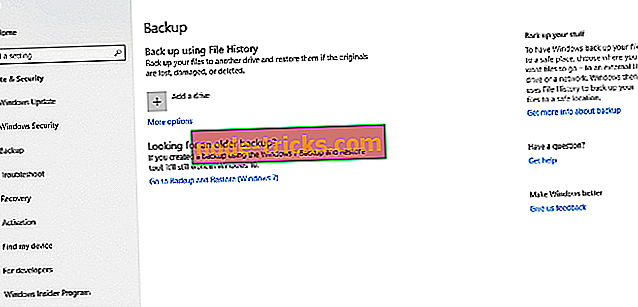
Якщо ви шукаєте найпростіше рішення для резервного копіювання файлів, Windows 10 Backup є правильним для вас. Це також найпростіше налаштувати.
Щоб знайти його, клацніть на піктограмі Windows у нижньому лівому куті комп'ютера, натисніть кнопку "Налаштування", а потім введіть "Пошук в резервну копію". Виберіть зовнішній диск, який ви хочете використовувати, натисніть Інші параметри, щоб переконатися, що резервне копіювання потрібних файлів і папок, а потім натисніть кнопку резервного копіювання.
Один з найбільш очевидних переваг використання цього полягає в тому, що він абсолютно безкоштовний. Все, що вам потрібно, це зовнішній жорсткий диск або навіть USB флеш-накопичувач, і ви готові піти.
Зверніть увагу, що, як і в OneDrive, цей параметр не дозволить вам відновити весь жорсткий диск. Для цього вам знадобиться більш надійне програмне забезпечення для резервного копіювання з додатковими функціями, такими як Paragon Backup & Recovery, про які я розповідаю нижче.
- 2
OneDrive
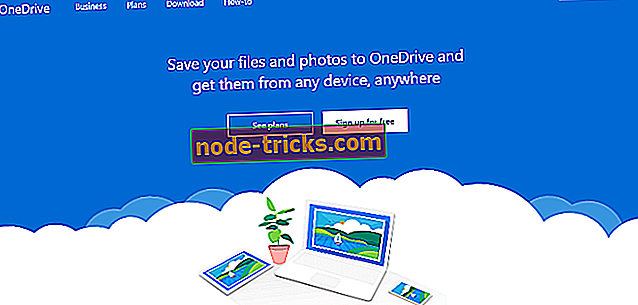
OneDrive - це, мабуть, найвідоміше програмне забезпечення для резервного копіювання від Microsoft. Це рішення може бути найкращим для вас, якщо ви хочете поділитися файлами та папками, які Windows 10 Backup не може зробити.
OneDrive дозволяє зберігати всі файли та папки в одному місці. Як і багато інших рішень для хмарних сховищ, він також дозволяє працювати над окремими файлами, де б ви не знаходилися. Це означає, що минулі часи, коли вам доводилося надсилати собі по електронній пошті документ, і пам'ятати, який документ є останнім, вже давно минули.
Ви можете працювати з файлом незалежно від того, де ви знаходитесь, а з додатками для iOS, Android і Windows, ви можете працювати на ходу за допомогою будь-якого мобільного пристрою.
Також можна використовувати OneDrive для співпраці з іншими користувачами. Це означає, що багато користувачів можуть працювати над одним і тим самим документом, дозволяючи кожному бачити миттєві оновлення, а також коментувати ці оновлення, коли це необхідно.
Як і в Windows 10 Backup, OneDrive - безкоштовна послуга, якщо вам потрібно лише 5 ГБ пам'яті. Якщо вам потрібно більше, вам доведеться заплатити.
Варто зауважити, що OneDrive не є рішенням, яке ви хочете, якщо ви хочете створити резервну копію всього комп'ютера. Якщо ви шукаєте програмне забезпечення, яке резервне копіювання всього жорсткого диска, ви можете прочитати статтю нижче.
- 3
Microsoft Azure
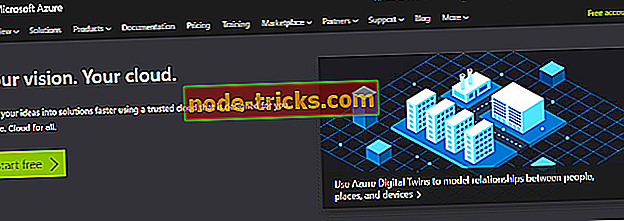
За словами Microsoft, “ Microsoft Azure - це постійно розширюється набір хмарних сервісів, які допоможуть Вашій організації задовольнити Ваші бізнес-завдання. Це свобода створювати, керувати та розгортати програми на масовій глобальній мережі, використовуючи улюблені інструменти та фреймворки .
Microsoft Azure - це наш перший варіант, який можна використовувати для резервного копіювання. Насправді, оскільки Microsoft Azure забезпечує віртуальні обчислення через Інтернет (IaaS або інфраструктура як послуга), все, що ви робите: зберігання, хостинг, обчислення, мережа, на хмарі і, в певній мірі, вже підтримується вгору.
Це не означає, що вам не потрібно робити власні резервні копії під час використання Microsoft Azure. Щоб запобігти випадковому видаленню всього, все більш популярного вимогам, а також пошкодження ваших даних, вам все одно доведеться робити власні резервні копії.
Microsoft Azure - це звичайний наступний крок, якщо ваша організація вже використовує продукти Майкрософт, оскільки це досить простий перехід від обчислень на базі комп'ютера або сервера до хмарних обчислень за допомогою Azure.
З можливостями IaaS і PaaS, а також величезним набором послуг і функцій, Microsoft Azure, ймовірно, не для вас, якщо ви є одним чоловіком або невеликою компанією.
Якщо вам потрібно щось менш складне і набагато менш витратне, ознайомтеся з цією статтею для цілого ряду програм, які будуть відповідати вашим потребам.
- 4
System Center Manager захисту даних

Менеджер захисту даних (DPM) - це надзвичайно універсальний метод резервування даних. Він може бути використаний для резервного копіювання серверів Windows, включаючи Microsoft SQL Server, Microsoft Exchange, Microsoft SharePoint, віртуалізацію (Microsoft Hyper-V) і файлові сервери.
Однак, що може бути важливим для читачів, які працюють самостійно або в невеликих організаціях, DPM також може використовуватися для резервного копіювання робочих столів і ноутбуків Windows.
Перш ніж вирішити, що DPM є хорошим вибором для вас, варто зауважити, що він працює тільки на Windows Server 2012 або 2016. Також потрібно вирішити, чи потрібно використовувати виділений фізичний сервер або віртуальну машину. Обидва мають плюси і мінуси, тому важливо враховувати потреби вашої організації.
Використання DPM - це не просто завантаження програмного забезпечення, натискання декількох кнопок, а також перегляд програмного забезпечення.
Потрібно переконатися, що у вас є необхідні налаштування, переконайтеся, що все сумісно, налаштуйте сервер SQL, а потім, нарешті, налаштуйте DPM. Оскільки це непроста операція, я рекомендую вам прочитати інструкції з інсталяції Microsoft.
- ПОВ'ЯЗАНІ: 5+ найкраще програмне забезпечення для захисту ноутбуків для максимального захисту
- 5
Paragon Backup & Recovery

Хоча всі вищезазначені мають свої переваги і недоліки, коли мова йде про повну захист ваших даних, немає простої у використанні опції, яка охоплює все необхідне. Якщо це те, що ви шукаєте, Paragon Backup & Recovery варто розглянути. Paragon не розроблений корпорацією Майкрософт, але це, мабуть, найкращий інструмент для резервного копіювання на Windows 10.
Paragon Backup & Recovery захистить ваші дані і ПК від повсякденних, збоїв жорсткого диска і системних помилок після оновлення програми, до ще більш тривожних загроз, таких як віруси і вимогах. Крім того, інструменти доступні як безкоштовна пробна версія!
Все, що потрібно зробити з Paragon Backup & Recovery - це завантажити програмне забезпечення, а потім дотримуйтесь інструкцій. Ви можете створювати резервні копії жорстких дисків, розділів, папок і файлів за допомогою декількох клацань кнопки.
- Завантажити зараз Paragon Backup & Recovery
Але ще краще, ви можете зробити резервну копію всієї системи Windows, що дозволить вам відновити все, навіть у випадку, якщо ваша ОС не буде працювати. Є кілька додаткових речей, які потрібно зробити, щоб створити резервну копію вашої системи Windows, але це ще не складно.
Підбиття підсумків резервного копіювання від Microsoft
На мій погляд, для середнього користувача, який шукає резервні копії папок і файлів, перші два варіанти є, мабуть, найкращими. Якщо ви шукаєте щось більше, Paragon Backup & Recovery - це, мабуть, шлях, оскільки він не вимагає спеціальних технічних навичок або знань.
Подумайте, що вам потрібно, а не те, що обов'язково має програмне забезпечення. Існує мало сенсу в створенні системи з сотнями різними функціями, коли все, що ви дійсно хочете зробити, це зробити резервну копію сімейних фотографій і електронних таблиць домогосподарств.
Як і все програмне забезпечення, те, що найкраще для вас, є цілком суб'єктивним. Подумайте про те, що ви можете використовувати легко і швидко, без необхідності навчання, і це, мабуть, найкращий варіант для вас.

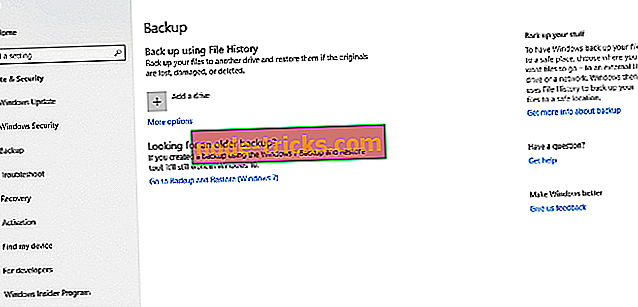
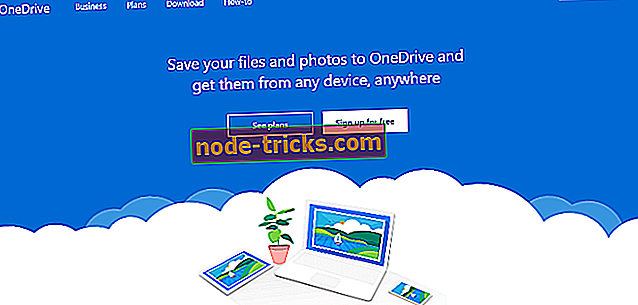
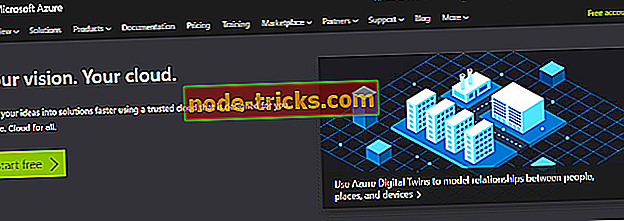





![Топ-6 корпоративних рішень VPN для підвищення вашого бізнесу [2019 Список]](https://node-tricks.com/img/vpn/237/top-6-corporate-vpn-solutions-boost-your-business-2.png)


